De Windows-applicaties die worden ontwikkeld in het Microsoft Visual Studio Development-platform verwachten dat sommige DLL's (Dynamic-Link Libraries) in het systeem aanwezig zijn. Bijvoorbeeld: Microsft Visual C++ 2008 Redistubute, Microsoft Visual C++ 2015 Redistribute, enz. Applicaties worden niet uitgevoerd als deze bibliotheken ontbreken. Sommige gebruikers meldden problemen te zien bij het downloaden en installeren van deze bibliotheken. Gebruikers zien een foutmelding wanneer ze de licentie accepteren en proberen de bibliotheek in het systeem te installeren. Het volledige foutbericht is zoals hieronder weergegeven -

Als u met het probleem wordt geconfronteerd, raak dan niet in paniek. In dit artikel hebben we enkele oplossingen verzameld waarmee u de fout 0x80070666 kunt oplossen tijdens het installeren van Microsoft Visual C++-bibliotheekpakketten.
Inhoudsopgave
Oplossing 1: verwijder het huidige pakket
1. Open de Loop Dialoogvenster met behulp van ramen en R.
2. Typ "appwiz.cpl” en druk op Binnenkomen.

3. Zoek in het programma- en functiesvenster dat wordt geopend de Microsoft Visual C++ opnieuw distribueren pakket.
4. Klik met de rechtermuisknop op het pakket en selecteer Verwijderen.

5. Volg de instructies op het scherm en voltooi het installatieproces.
6. Start uw pc opnieuw op.
7. Probeer nu het pakket opnieuw te installeren.
Oplossing 2: voer de Fix-It Tool uit
1. Klik op de Fix-It-tool downloaden koppeling.
2. Klik op de Probleemoplosser downloaden knop.

3. Zoek het gedownloade bestand op uw pc en dubbelklik op het uitvoerbare bestand.
4. Klik in het verschijnende venster op de Geavanceerd optie zoals hieronder weergegeven.
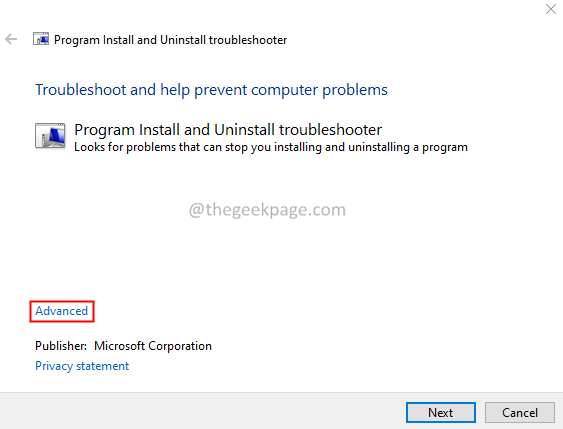
5. Ervoor zorgen Reparaties automatisch toepassen selectievakje wordt aangevinkt en klik op de Volgende knop.

6. Klik op Installeren.

7. Kies het problematische pakket.

8. Het systeem zal mogelijke oplossingen voorstellen. Probeer ze allebei uit en kijk wat in jouw geval werkt.

Controleer of dit werkt, zo niet, probeer de volgende oplossing.
Oplossing 3: installeer de wachtende updates
1. Open de Loop Dialoog met de toetsen ramen en R.
2. Typ het onderstaande commando en druk op Binnenkomen.
ms-instellingen: windowsupdate

3. Klik in het verschijnende venster op de Controleer op updates.

4. Nadat de updates zijn geïnstalleerd, start u het systeem opnieuw op.
Fix 4: Repareer het pakket vanaf de opdrachtprompt
1. Open de Loop Dialoog met de toetsen ramen en R.
2. Type cmd en druk op Binnenkomen.

3. Kopieer en plak de onderstaande opdrachten een voor een in het opdrachtpromptvenster dat wordt geopend.
cd C:\Gebruikers\%gebruikersnaam%\Downloads. vc_redist.x64.exe /uninstall
4. U ziet een venster verschijnen, klik op de Reparatie knop.

5. Volg de instructies op het scherm en voltooi het reparatieproces.
Dat is alles.
We hopen dat dit artikel informatief is geweest. Bedankt voor het lezen.